-

問題が発生している場合
-

LINEの利用環境⋅設定
-

LINEの引き継ぎ⋅新規登録
-

LINEアカウント⋅プロフィール
-

有料アイテム(スタンプ⋅絵文字⋅コインなど)
-

友だち⋅グループ
-

トーク⋅通話
-

通知
-

LINE VOOM
-

オープンチャット
-

LINEをより便利に使う
-

セキュリティー⋅プライバシー
-

業務提携
-

LYPプレミアム
LYPプレミアムの基本情報
LYPプレミアムとは、特別なサービスや特典を提供するメンバーシッププログラムです。
一定の料金を払うことで、会員は独自の機能や特典を利用できます。
目次
‐ LYPプレミアムの特典
‐ LYPプレミアムの料金/決済方法
‐ LYPプレミアムの登録
‐ LYPプレミアムの利用
‐ LINEアカウントの登録国/地域を変更した場合の注意事項
LYPプレミアムの特典(詳細はLYPプレミアムの概要ページへ)
LYPプレミアムに登録すると、以下のような特典を利用することができます。
- LINEスタンプ プレミアムで1,500万種類以上の対象スタンプが使い放題になる。
- 「LINE」アプリで、アルバムに動画や写真をオリジナル画質のまま保存⋅共有できる。
- 「LINE」アプリで、会員限定のフォントが使える。
- 「LINE」アプリの着信音⋅呼出音を好きな音楽に設定できる。
- 「LINE」アプリで、音声⋅ビデオ通話中に会員限定のフレームを利用してプリントシールのような動画や写真を回数制限なく撮影できる。
- 「LINE」アプリのアイコンを様々なデザインのアプリアイコンに変更できる。
- 「LINE」アプリのプロフィール(表示名⋅プロフィール画像)を使い分けることができる。
- LINEが提供するストレージにトーク履歴をバックアップすることができる。
LYPプレミアムの料金/決済方法
LYPプレミアムの料金は、アプリ登録(650円)となっています。
LYPプレミアムの決済方法は、App StoreとGoogle Playがあります。
決済方法の詳細については、以下をご確認ください。
App Store(請求とサブスクリプション|Apple サポート)
Google Play(お支払い方法 - Google Play ヘルプ)
LYPプレミアムの登録
LYPプレミアムに登録するには、以下をご確認ください。
 二重課金に関する注意事項
二重課金に関する注意事項‐ ウェブ版(Yahoo!ウォレット決済)のLYPプレミアムに登録している状態でLINEアプリからLYPプレミアムに登録すると、二重登録となるため複数の請求が発生する場合があります。ウェブ版(Yahoo!ウォレット決済)の登録状況をご確認ください。
 その他の注意事項
その他の注意事項‐ お客さまご自身で解約されるまで、会員期間は1カ月毎の自動更新となり「LYPプレミアム:月額プラン」会員費が発生します。
‐ LYPプレミアムは複数の端末で同時に利用することはできません。1つのLINEアカウントで利用できる端末とApple ID/Google アカウントは、それぞれ1つずつです。
‐ 以前LYPプレミアムに登録していたが[LYPプレミアム]の項目が表示されない場合は、お問い合わせください。
LINEを最新版(※[開く]と表示されている場合は最新版です)にした状態で、以下の操作をお試しください。
操作手順
メイン端末(主にスマートフォン)
1)LINEアプリを開く2)[ホーム]>
 [設定]>[LYPプレミアム]をタップ
[設定]>[LYPプレミアム]をタップ3)画面下の[会員登録]/[無料体験をはじめる]をタップ
4)[LYPプレミアム利用ガイド]に同意
5)App StoreまたはGoogle Playで決済
サブ端末(主にタブレット)
iPad
1)LINEアプリを開く2)[設定]>[LYPプレミアム]をタップ
3)画面下の[会員登録]/[無料体験をはじめる]をタップ
4)[LYPプレミアム利用ガイド]に同意
5)App Storeで決済
Android
1)LINEアプリを開く2)[ホーム]>
 [設定]>[LYPプレミアム]をタップ
[設定]>[LYPプレミアム]をタップ3)画面下の[会員登録]/[無料体験をはじめる]をタップ
4)[LYPプレミアム利用ガイド]に同意
5)Google Playで決済
既にYahoo! JAPANでLYPプレミアムを利用中の場合は、LINEとYahoo! JAPAN IDを連携することでLINEでもLYPプレミアムを利用できます。
LYPプレミアムの利用
操作手順
サブ端末(主にタブレット)
LINEアカウントの登録国/地域を変更した場合の注意事項
LINEアカウントの登録国/地域を変更した場合、LYPプレミアムの会員資格およびデータは以下のとおりとなります。
1. LYPプレミアムの会員資格の停止
利用中のLINEアカウントと連携しているLYPプレミアムの会員資格は停止され、全ての特典が利用できなくなります。
ただし、再度LINEアカウントの登録国/地域が日本に変更された時点で、App StoreまたはGoogle Playストア上にLYPプレミアムが登録されている場合、LYPプレミアムの会員資格の停止は自動的に解除されます。
2. 猶予期間後のデータ管理
LYPプレミアム会員の解約日から30日間(猶予期間)が経過すると、各特典のデータは以下のとおり変更されます。
- プレミアムバックアップ:プレミアムバックアップの対象であるトーク履歴のバックアップデータはすべて削除されます。
- アルバム:アルバムに保存された動画は削除され、オリジナル画質の写真が標準画質に変更されます。
- サブプロフィール:サブプロフィールは削除され、メインプロフィールが友だちに表示されます。
※猶予期間中に、LYPプレミアム(または弊社が提供する同等のプレミアム会員)に登録した場合、上記の変更は適用されません。
3. 利用料金
LYPプレミアムの会員資格が停止した場合でも、会員費の支払いは停止されません。
会員費の支払いを終了するには、App StoreまたはGoogle Playストアの設定からご自身で解約手続きを行う必要があります。
4. LYPプレミアム会員資格の地域差
LYPプレミアム会員特典やサポート機能は、LINEアカウントの登録国/地域によって異なる場合があります。
LINEアカウントの登録国/地域を変更した後は、利用可能な特典と機能の詳細をご確認ください。
関連ヘルプ
- LYPプレミアムを解約するには?
この内容は役に立ちましたか?
貴重なご意見ありがとうございました。
問題の詳細をお聞かせください。
※個人情報の記載はお控えください。
※こちらのフォームからいただいたコメントに返信することはできません。ご了承ください。
確認手順
メイン端末(主にスマートフォン)
1)[ホーム]> [設定]>[LYPプレミアム]をタップ
[設定]>[LYPプレミアム]をタップ2)プロフィール名をタップ
サブ端末(主にタブレット)
iPad
1)[設定]>[LYPプレミアム]をタップ2)プロフィール名をタップ
Android
1)[ホーム]> [設定]>[LYPプレミアム]をタップ
[設定]>[LYPプレミアム]をタップ2)プロフィール名をタップ
 参考
参考この内容は役に立ちましたか?
貴重なご意見ありがとうございました。
ご意見ありがとうございます。
本コンテンツについて追加でご意見がございましたら教えてください。
※個人情報の記載はお控えください。
※こちらのフォームからいただいたコメントに返信することはできません。ご了承ください。
問題の詳細をお聞かせください。
※個人情報の記載はお控えください。
※こちらのフォームからいただいたコメントに返信することはできません。ご了承ください。
目次
‐ LYPプレミアムの解約手順
‐ [LYPプレミアム]内に[登録情報]が表示されない
‐ 登録情報内に[解約する]が表示されない
‐ 解約手続きが既に完了しているが利用できている
‐ Yahoo! JAPANのページ内で[解約する]が表示されない / 解約できない
LYPプレミアムの解約手順
LYPプレミアムを解約するには、以下をご確認ください。
 注意
注意※更新日はLYPプレミアムの[登録情報]画面で確認できます
- 解約時にご利用対象期間が残っていても、その期間分の払い戻しは行われません。
- スマートログインをご利用の方は、ソフトバンクのヘルプページをご確認ください。
操作手順
メイン端末(主にスマートフォン)
1)[ホーム]> [設定]>[LYPプレミアム]>プロフィール名をタップ
[設定]>[LYPプレミアム]>プロフィール名をタップ2)最下部の[解約する]をタップ
3)画面の指示に従って解約手続きを進める
サブ端末(主にタブレット)
iPad
1)[設定]>[LYPプレミアム]>プロフィール名をタップ2)最下部の[解約する]をタップ
3)画面の指示に従って解約手続きを進める
Android
1)[ホーム]> [設定]>[LYPプレミアム]>プロフィール名をタップ
[設定]>[LYPプレミアム]>プロフィール名をタップ2)最下部の[解約する]をタップ
3)画面の指示に従って解約手続きを進める
アプリ版(Apple ID決済/Google Play決済)で登録されている場合は、Apple/Google Play側からも解約することができます。
上記の手順で解約ができない場合、お客さまの状況にあわせて以下をご確認ください。
[LYPプレミアム]内に[登録情報]が表示されない
Yahoo! JAPANからLYPプレミアムに登録している可能性があります。
以下のヘルプを参考にYahoo! JAPANから解約をお試しください。
[ウェブ版(Yahoo!ウォレット決済)]LYPプレミアムをやめたい(解約)
登録情報内に[解約する]が表示されない
Google アカウントやApple IDを複数持っているなどの理由により、プラン契約時とは別のGoogle アカウントやApple IDでログインしている可能性があります。
プラン契約時のGoogle アカウントやApple IDでログインして再度ご確認ください。
解約手続きが既に完了しているが利用できている
[登録情報]の有効期限に、解約終了日が表示されています。
解約手続きが完了しても、有効期限が終了するまではLYPプレミアムのサービスを利用できます。
Yahoo! JAPANのページ内で[解約する]が表示されない/解約できない
以下のヘルプを参考にYahoo! JAPANの登録状況をご確認ください。
[解約する]が表示されません
[解約する]ボタンから解約できない場合
関連ヘルプ
‐ LYPプレミアムとは?
‐ LYPプレミアムを解約した場合のサブプロフィールの設定
この内容は役に立ちましたか?
貴重なご意見ありがとうございました。
ご意見ありがとうございます。
本コンテンツについて追加でご意見がございましたら教えてください。
※個人情報の記載はお控えください。
※こちらのフォームからいただいたコメントに返信することはできません。ご了承ください。
問題の詳細をお聞かせください。
※個人情報の記載はお控えください。
※こちらのフォームからいただいたコメントに返信することはできません。ご了承ください。
LINEアカウントを削除した場合
LINEアカウントを削除すると、LINEスタンプ プレミアムの利用履歴(スタンプ⋅絵文字⋅着せかえの獲得コンテンツ、プラン購入履歴など)は消滅します。
誤ってLINEアカウントを削除した場合であっても、利用履歴は復旧できませんのでご注意ください。
LINEをアンインストール/機種変更したあとにLINEを再インストールした場合
LINEのアンインストールや機種変更をしてもLINEアカウントを引き継ぐことで、LYPプレミアムの特典や情報も引き継ぐことができます。
 注意
注意会員情報の復元手順
メイン端末(主にスマートフォン)
1)[ホーム]> [設定]>[LYPプレミアム]をタップ
[設定]>[LYPプレミアム]をタップ2)画面下の[会員情報を復元]をタップ
サブ端末(主にタブレット)
iPad
1)[設定]>[LYPプレミアム]をタップ2)画面下の[会員情報を復元]をタップ
Android
1)[ホーム]> [設定]>[LYPプレミアム]をタップ
[設定]>[LYPプレミアム]をタップ2)画面下の[会員情報を復元]をタップ
アカウント連携を解除した場合
LINEアカウントの連携を解除した場合、どこから契約したかによって、利用できなくなる特典が変わります。
LINEから契約した場合は、Yahoo! JAPANの特典が利用できなくなります。
Yahoo! JAPANで契約した場合は、LINEの特典が利用できなくなります。
この内容は役に立ちましたか?
貴重なご意見ありがとうございました。
ご意見ありがとうございます。
本コンテンツについて追加でご意見がございましたら教えてください。
※個人情報の記載はお控えください。
※こちらのフォームからいただいたコメントに返信することはできません。ご了承ください。
問題の詳細をお聞かせください。
※個人情報の記載はお控えください。
※こちらのフォームからいただいたコメントに返信することはできません。ご了承ください。
この内容は役に立ちましたか?
貴重なご意見ありがとうございました。
ご意見ありがとうございます。
本コンテンツについて追加でご意見がございましたら教えてください。
※個人情報の記載はお控えください。
※こちらのフォームからいただいたコメントに返信することはできません。ご了承ください。
問題の詳細をお聞かせください。
※個人情報の記載はお控えください。
※こちらのフォームからいただいたコメントに返信することはできません。ご了承ください。
プレミアムバックアップは、「LINE」が提供する100GBのストレージに写真や動画などのトーク履歴をリアルタイムでバックアップできる機能で、LYPプレミアムの会員のみ利用できます。
また、異なるOS間(Android→iPhone/iPhone→Android)での引き継ぎの場合でも、プレミアムバックアップを利用すると、15日以上前のテキストメッセージを含むトーク履歴を引き継げます。
 重要
重要- プレミアムバックアップは、LINE最新バージョンでのご利用を推奨しています。
- プレミアムバックアップをサポートしていないLINEバージョン(15.5.1未満)の端末へ引き継ぎを行っても、プレミアムバックアップ機能を利用できませんのでご注意ください。
目次
‐ バックアップ対象のトーク履歴について
‐ プレミアムバックアップを利用開始する
‐ バックアップしたトーク履歴を復元する
‐ ストレージを管理する
バックアップ対象のトーク履歴について
バックアップ可能なトーク履歴
- テキストメッセージ
- 写真
- 動画
- ファイル
- ボイスメッセージ
※オープンチャットのトーク履歴(6カ月間限定)はバックアップしなくても引き継げます。詳細は「プレミアムバックアップでのLINEアカウントの引き継ぎ方法」をご参考ください。
バックアップされない可能性があるトーク履歴
以下のトーク履歴は状況によりバックアップされない場合がありますので、ご参考ください。
- 公式アカウントからのメッセージやシステムメッセージ
- プレミアムバックアップ機能を利用する前に有効期限が切れた写真⋅動画⋅ファイル⋅ボイスメッセージ
- プレミアムバックアップ機能を利用する前に送受信した写真⋅動画⋅ファイル⋅ボイスメッセージの一部
削除したトークルームのトーク履歴
トークルームを削除すると、トーク履歴も同時に削除されます。
削除後にバックアップを行っても、すでに履歴が消えた状態で保存されるため、復元はできません。
14日以上未起動の場合のトーク履歴
「LINE」を14日間以上起動していない場合、その期間中に有効期限が切れたトーク履歴もバックアップされます。
これらを確認するには「バックアップしたトーク履歴を復元する」に記載の方法でトーク履歴の復元が必要です。
なお、機種変更などでトーク履歴を復元する際は、その期間中のトーク履歴も復元されます。
プレミアムバックアップを利用開始する
トーク履歴のサイズと端末の容量を確認する
プレミアムバックアップでは、最大100GBまでのトーク履歴をバックアップすることができます。
また、初回バックアップを実行するためには、端末に5GB以上の空き容量が必要です。
初回バックアップ中に、端末の空き容量が3GB以下になると、バックアップは自動的に停止されます。
以下の方法で、容量に問題がないかをご確認ください。
- トーク履歴の容量
[ホーム]>
 [設定]>[トーク]>[データの削除]をタップしご確認ください。
[設定]>[トーク]>[データの削除]をタップしご確認ください。- 端末の容量
以下の各サポートサイトをご参考ください。
iPhoneやiPad のストレージを確認する方法(Appleサポートサイト)
空き容量を増やす(Androidヘルプ)
初回のバックアップをする
プレミアムバックアップ機能を初めて利用する方は、以下の手順に沿ってバックアップを実行してください。
初回のバックアップが完了すると、以降のトーク履歴も自動的にバックアップされます。
※利用開始後にプレミアムバックアップを停止することはできません。
 重要
重要 注意
注意初回のバックアップ手順
1)[ホーム]>
 [設定]>[トークのバックアップ]をタップ
[設定]>[トークのバックアップ]をタップ 2)[今すぐバックアップ]をタップ
3)表示されるポップアップ画面を確認し[同意]をタップ(初回のみ)
4)パスワード入力⋅パスワードの注意事項を確認し、[次へ]をタップ
5)バックアップ完了後、[OK]をタップ
初回のバックアップが完了すると、 LYPプレミアム公式アカウントから完了メッセージが届きます。
なお、初回バックアップ中に[バックアップを停止]>[停止]をタップすると、それまでのトーク履歴はバックアップされず、以降の履歴のみバックアップされます。
 参考
参考- バックアップ中に画面右上の [X] をタップすると、LINEを通常通り使用しながらバックアップを続行できます。
※端末によってはバックグラウンドでも自動的にバックアップされる場合があります。
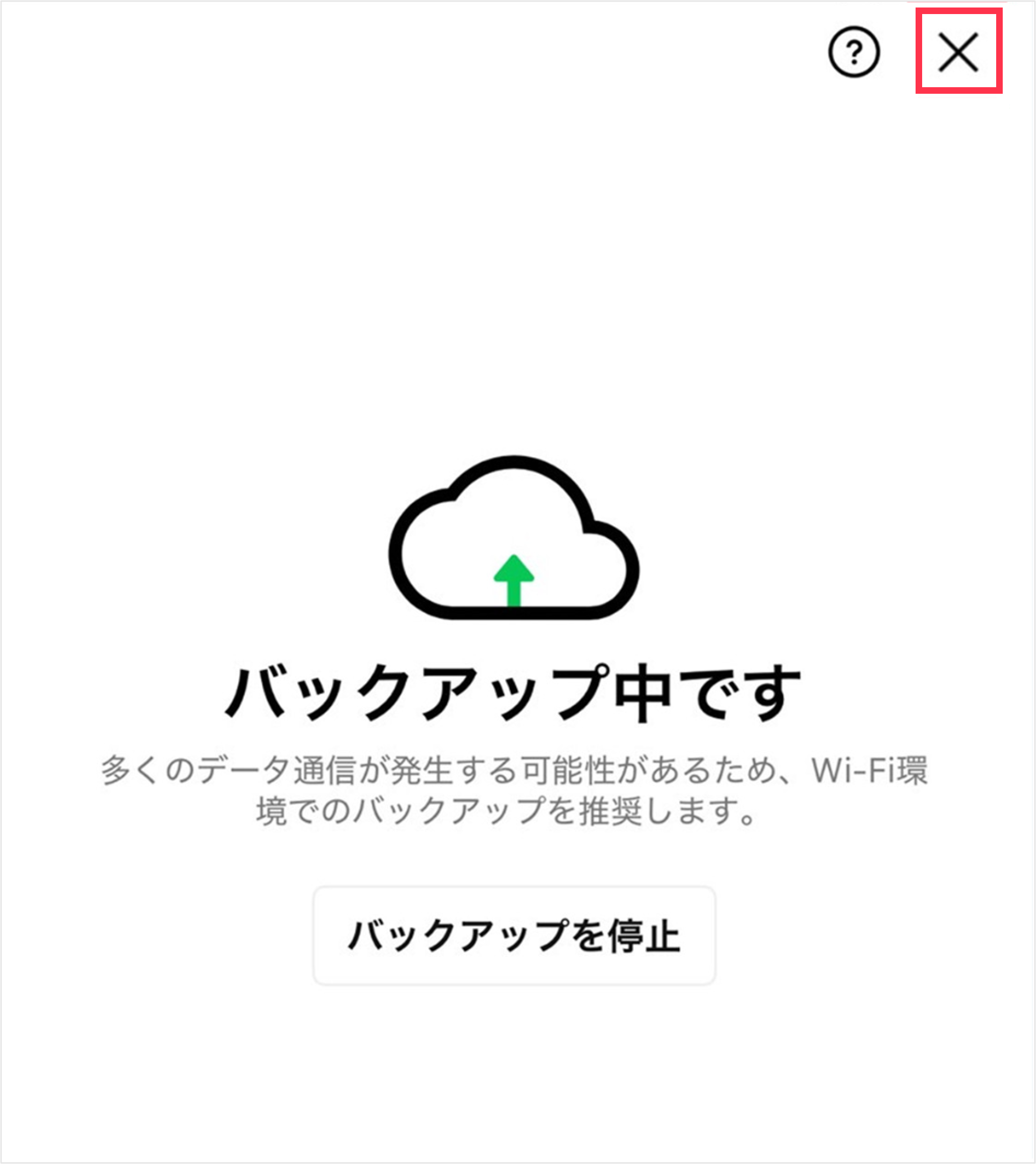
問題が発生した場合の解決方法
初回バックアップ中にエラーが発生した場合
画面に表示される案内に従い操作を行ってください。
問題が解決された場合、バックアップが継続されます。
不明なエラーで問題が解決しない場合、再度初回のバックアップを実施してください。
LINEバージョン15.7.1未満で不具合が発生した場合
LINEバージョン15.7.1未満で問題が発生している場合は、プレミアムバックアップが進まない/完了できない不具合についてを参照してください
バックアップしたトーク履歴を復元する
端末の故障や機種変更の際に、バックアップしたトーク履歴を復元することができます。
以下をご参照ください。
 重要
重要※初回のバックアップが完了すると、プレミアムバックアップ専用ページが表示されます。必ず下記画面が表示されていることを確認後、アカウント引き継ぎを行ってください。
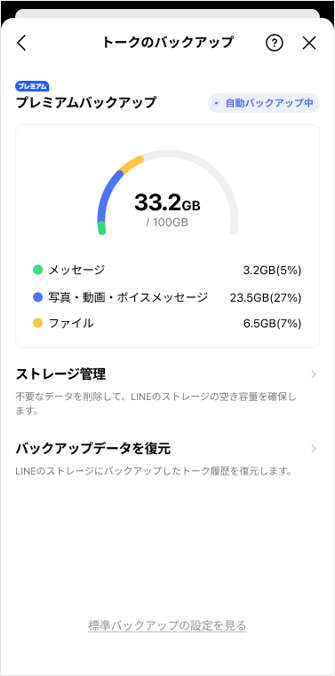
LINEアカウント引き継ぎの場合
 注意
注意- Apple ID/Google アカウントで引き継ぐ場合、LINEアカウントログイン時にLINEアカウントに登録したパスワードを入力しないと、プレミアムバックアップのサービスを受けることができなくなります。
なお、LINEアカウント引き継ぎ中にパスワードの再設定を行うと、プレミアムバックアップは削除されます。
そのため、パスワード管理に十分ご注意ください。
電話番号/QRコードの引き継ぎの場合
[トーク履歴を復元]画面で[トーク履歴を復元]をタップしてください。
Apple ID/Google アカウントの引き継ぎの場合
[LINEアカウントのパスワードを入力]>[次へ]>[トーク履歴を復元]をタップしてください。
 参考
参考LINEアカウント引き継ぎ完了後、LINEアプリをアップデートして、「LINEアカウント引き継ぎ中に復元をスキップした場合」の手順を行ってください
LINEアカウント引き継ぎ中に復元をスキップした場合
操作手順
1)[ホーム]>
 [設定]>[トークのバックアップ]/[トークのバックアップ⋅復元]をタップ
[設定]>[トークのバックアップ]/[トークのバックアップ⋅復元]をタップ 2)[バックアップデータを復元]をタップ
3)[復元]をタップ
ストレージを管理する
ストレージが100GBに達すると、新しいトーク履歴のメディア(写真/動画/ファイル/ボイスメッセージ)のバックアップが中断されます。
[ストレージ管理]画面で不要なデータを削除し、ストレージを確保してください。
※削除したデータは復元できませんのでご注意ください
ストレージを確保すると、自動的にバックアップが再開されます。
 参考
参考- ストレージが100GBを超えたまま、トークルームで送受信したメディアが7日以上経過した場合、ストレージを確保した後も7日以上経過した分のメディアはバックアップできません。
この内容は役に立ちましたか?
貴重なご意見ありがとうございました。
ご意見ありがとうございます。
本コンテンツについて追加でご意見がございましたら教えてください。
※個人情報の記載はお控えください。
※こちらのフォームからいただいたコメントに返信することはできません。ご了承ください。
問題の詳細をお聞かせください。
※個人情報の記載はお控えください。
※こちらのフォームからいただいたコメントに返信することはできません。ご了承ください。
ご意見ありがとうございます。
本コンテンツについて追加でご意見がございましたら教えてください。
※個人情報の記載はお控えください。
※こちらのフォームからいただいたコメントに返信することはできません。ご了承ください。